Um dos recursos interessantes do Vista e do Windows 7 é que ele está configurado para desfragmentar automaticamente o disco rígido semanalmente. Se você ainda usa o XP, veja como pode configurá-lo para funcionar de maneira semelhante ao Vista ou Windows 7.
A desfragmentação do disco rígido garante que os dados no disco estejam em ordem contínua para facilitar o acesso aos arquivos e programas. Embora o júri ainda não tenha decidido se melhora ou não o desempenho nas máquinas mais novas, é bom saber que sua direção está sempre em ordem. Por padrão, ele é configurado para ser executado semanalmente no Vista e no Windows 7 e, aqui, veremos como fazê-lo funcionar automaticamente no XP, assim como nas versões mais recentes do Windows.
Defrag in Windows 7 & Vista
O Windows 7 e Vista irão desfragmentar automaticamente o disco rígido quando ele estiver ocioso e o recurso funcionar bem. No Windows 7, ele está configurado para ser executado à 1h todas as quartas-feiras como uma tarefa em segundo plano de baixa prioridade. Claro que voce tambem pode alterar a programação de desfragmentação ou desligue-o completamente, se desejar.
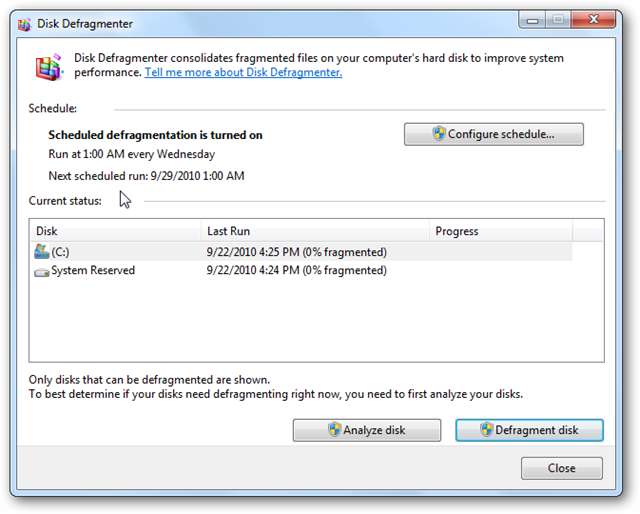
Desfragmentar no XP
Em máquinas XP mais antigas, a desfragmentação da unidade é uma tarefa recomendada para melhor desempenho, mas não é habilitada por padrão. Existem algumas maneiras de acessar o Desfragmentador de disco no XP.
Uma maneira rápida é ir para Iniciar \ Executar e digitar dfrg.msc e pressione Enter ou clique em OK.
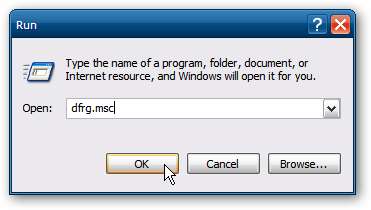
Como alternativa, você pode abrir Meu computador, clicar com o botão direito do mouse na unidade local e selecionar Propriedades.
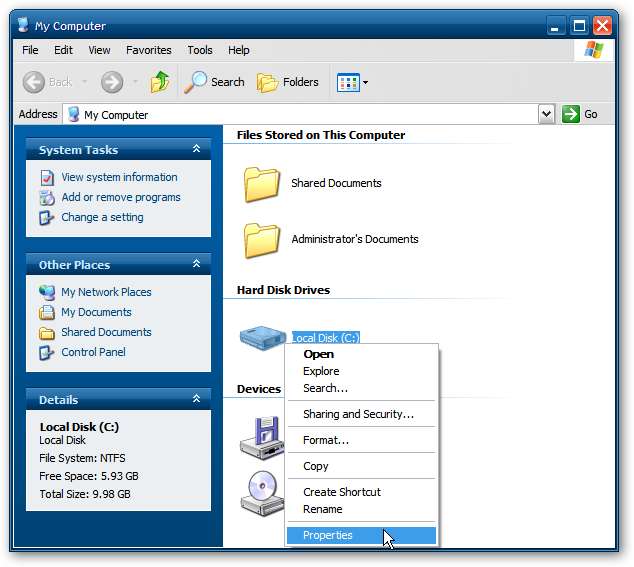
Na tela Propriedades do disco local, clique na guia Ferramentas e em Desfragmentar agora.
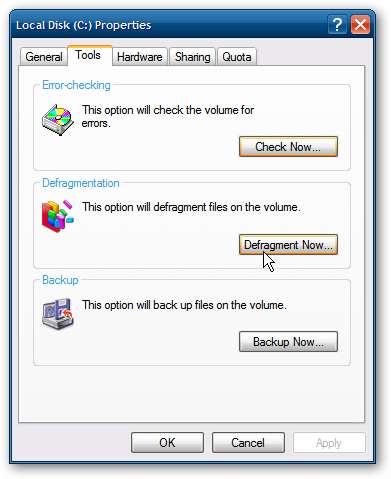
O Desfragmentador de disco é aberto e você pode analisar sua unidade, visualizar um relatório ou iniciar o processo de desfragmentação manualmente. Uma das coisas legais disponíveis no XP Defrag ao analisar seu disco é a GUI.
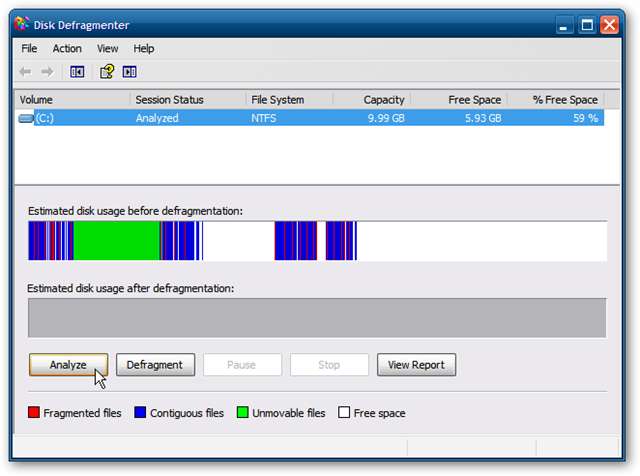
Você ainda pode analisar seu disco no Windows 7 ou Vista, mas não obtém a interface gráfica.
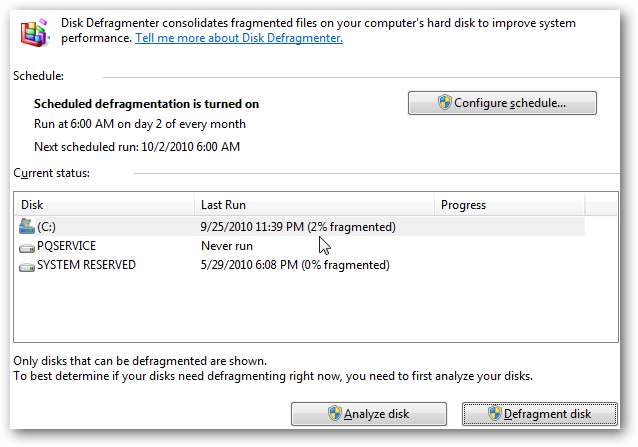
Faça XP Defrag funcionar como no Vista ou Windows 7
Se você deseja que o Desfragmentador de disco funcione como no Vista ou no Windows 7, precisamos criar uma tarefa agendada. Abra o Painel de Controle na Visualização Clássica e abra Tarefas Agendadas.
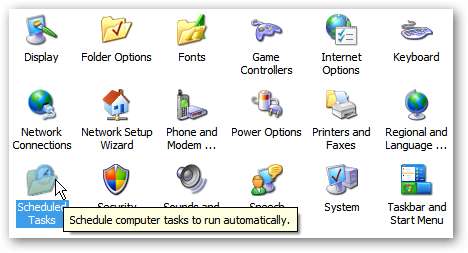
O Assistente de tarefa agendada é iniciado e quando você chega à tela para selecionar o programa a ser executado, clique no botão Procurar.
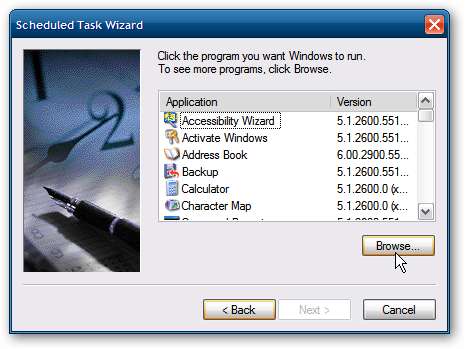
Agora digite o seguinte no campo Nome do arquivo e clique em Abrir.
% systemroot% \ system32 \ defrag.exe
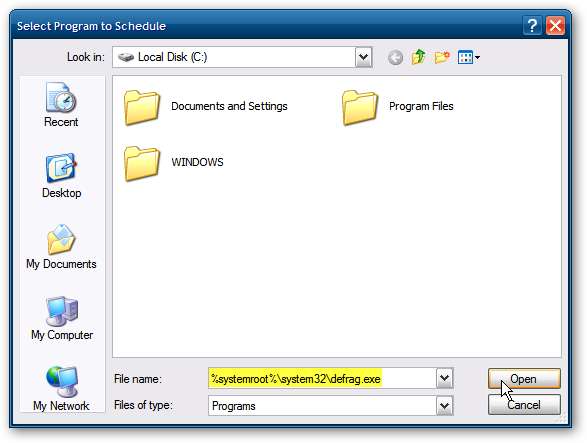
Dê um nome à tarefa ... ela será desfragmentada por padrão, mas você pode nomeá-la como quiser. Certifique-se de selecionar Semanalmente e clique em Avançar.
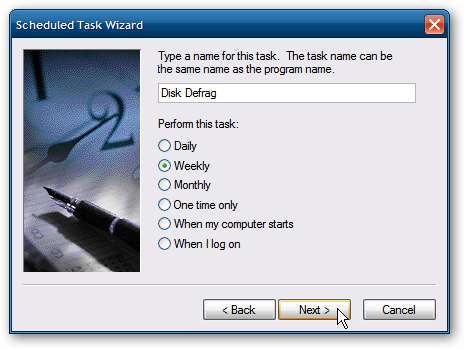
Para a hora de início, insira 1h00, execute todas as semanas e, para o dia, selecione quarta-feira.
Observação: essa é a programação padrão do Windows 7. Claro que você pode configurá-lo como quiser, mas aqui queremos torná-lo igual ao padrão do Windows 7.
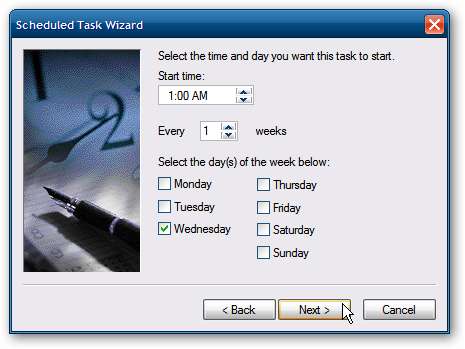
O nome de usuário padrão será inserido automaticamente e você precisará inserir a senha correta.

Agora que tudo parece bem e está programado corretamente, certifique-se de verificar Abro propriedades avançadas para esta tarefa quando clico em Concluir .
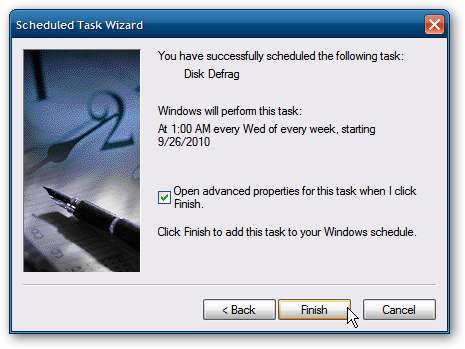
Quando as Propriedades avançadas forem abertas no campo Executar após defrag.exe, insira um espaço e a letra da sua unidade local, na maioria dos casos é a unidade C: ... clique em OK.
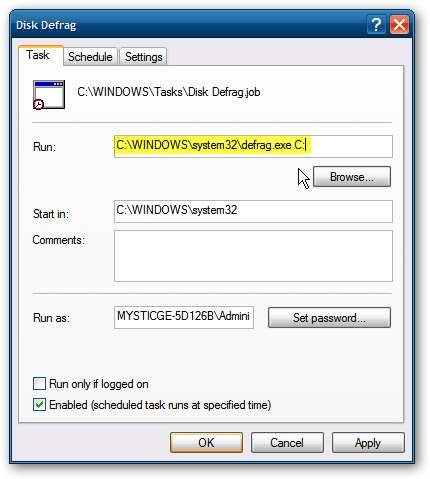
Você também pode entrar em Configurações e fazer com que seu PC seja ativado para executar a tarefa e ajustar o tempo ocioso.
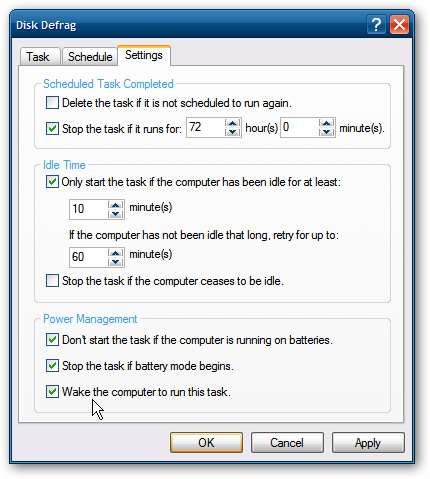
Você será solicitado a inserir suas credenciais de login novamente e clicar em OK.
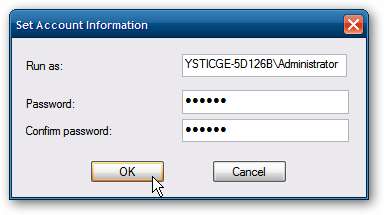
Agora você verá um ícone para sua nova Tarefa Agendada de Desfragmentação.
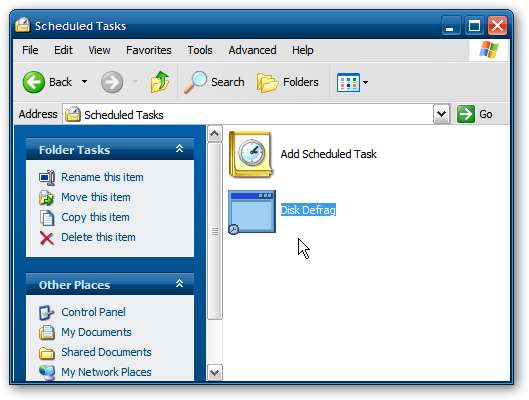
Quando for executado, a tela do Prompt de Comando abrirá e executará uma análise e concluirá o processo de desfragmentação.

Você não o verá em execução por meio da GUI, mas em segundo plano. Se você abrir o Gerenciador de Tarefas, verá o processo em execução.
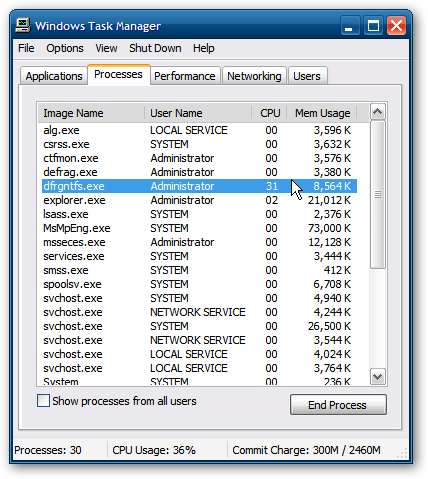
Isso é tudo que há para fazer. Agora sua máquina XP está configurada para desfragmentar automaticamente o disco rígido local, assim como faz no Vista e no Windows 7. Se você deseja controlar melhor o recurso de desfragmentação em todas as três versões do Windows, temos vários outros artigos diferentes que você pode Verificação de saída!
- Adicionar Defrag ao menu do botão direito para uma unidade
- Configure o Defrag no Vista e Windows 7
- Definir desfragmentação automática para todas as unidades no Vista
- Desfragmentar vários discos rígidos de uma só vez no Windows
- Desfragmente seus arquivos de sistema (arquivo de paginação, registro) no XP







